Probleem
- ESET VPN downloaden voor uw eigen apparaat
- ESET VPN downloaden voor een ander lid
- ESET VPN installeren en activeren op Windows
- ESET VPN installeren en activeren op Android
- Installeer en activeer ESET VPN op macOS
- Installeer en activeer ESET VPN op iOS
Details
Klik om uit te breiden
Virtual Private Network (VPN) beschrijft de functionaliteit om een privé netwerkverbinding op te zetten bij het gebruik van openbare en privé netwerken.
Wanneer je verbinding maakt met een locatie in de ESET VPN app, krijgt je apparaat een nieuw IP-adres toegewezen en wordt je online verkeer beveiligd en versleuteld. Dit maakt het moeilijker voor derden om je online activiteiten te volgen en gegevens te stelen. De versleuteling vindt in real-time plaats.
ESET VPN maakt deel uit van ESET HOME Security Ultimate en ESET HOME Security Premium. Lees meer over ESET HOME subscription tiers.
Oplossing
ESET VPN downloaden voor je eigen apparaat
-
Log in op je ESET HOME account.
-
Klik op Leden.
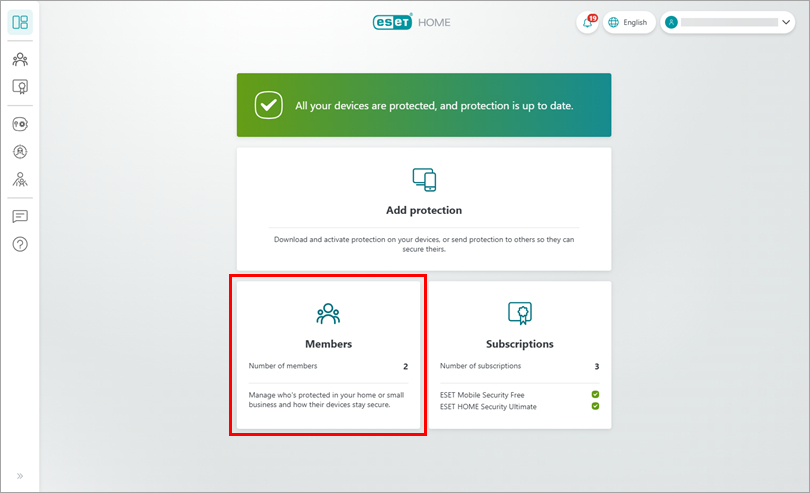
Afbeelding 1-1 -
Selecteer Mij (de eigenaar van het account) in de lijst met leden.
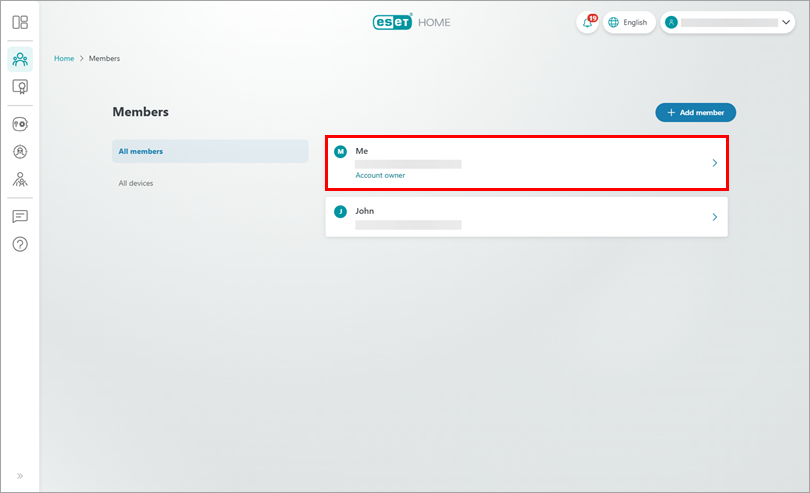
Afbeelding 1-2 -
Klik in het menu aan de linkerkant op VPN en klik op Bescherming toevoegen.
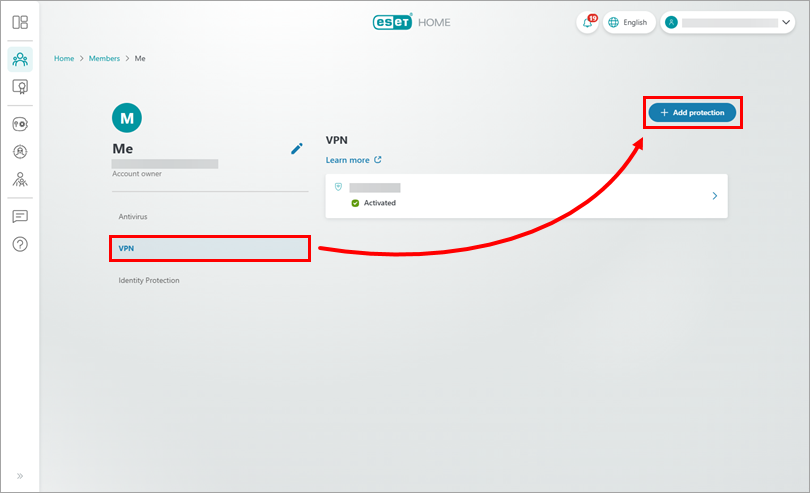
Figuur 1-3 -
Als u meerdere abonnementen hebt, wordt u gevraagd het abonnement te selecteren dat in aanmerking komt voor de VPN-functie. Selecteer het abonnement dat u wilt gebruiken en klik op Doorgaan.
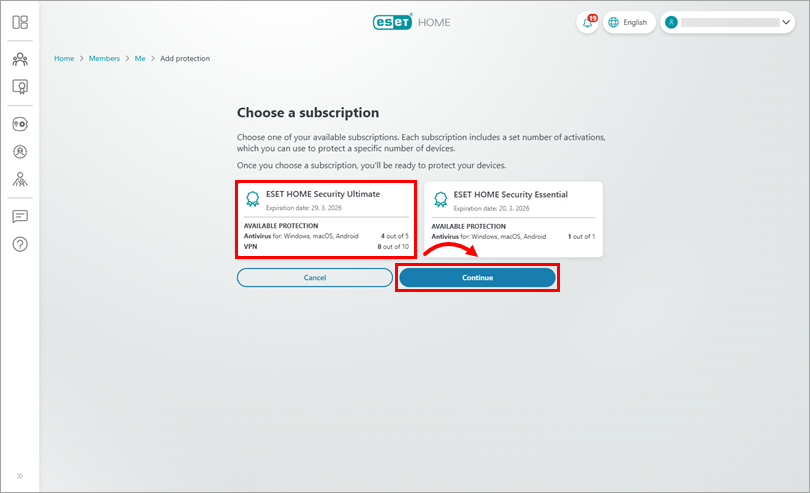
Afbeelding 1-4 -
In deze stap kunt u kiezen of u het apparaat dat u gebruikt wilt beschermen of dat u een ander apparaat dat u bezit wilt beschermen.
Uw apparaat beschermen
-
Selecteer Dit apparaat beschermen en klik op Doorgaan.
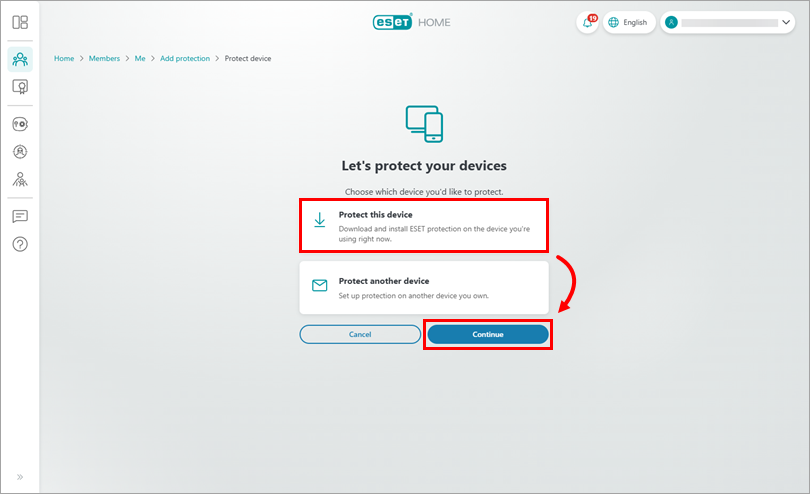
Figuur 1-5 -
Klik op VPN downloaden. ESET HOME downloadt het installatieprogramma voor ESET VPN op basis van uw besturingssysteem. Als u een Windows ARM-apparaat wilt beschermen, klikt u op VPN voor ARM downloaden. Kopieer/plak of schrijf de activeringscode op die onderaan het VPN-gedeelte wordt weergegeven. U hebt deze code nodig tijdens het installatieproces. Klik op Ontvangen.

Afbeelding 1-6 -
ESET VPN is gedownload. Klik op Hebbes en ga verder met de installatie.
Bekijk hieronder de installatie-instructies voor Windows, Android, macOS of iOS .
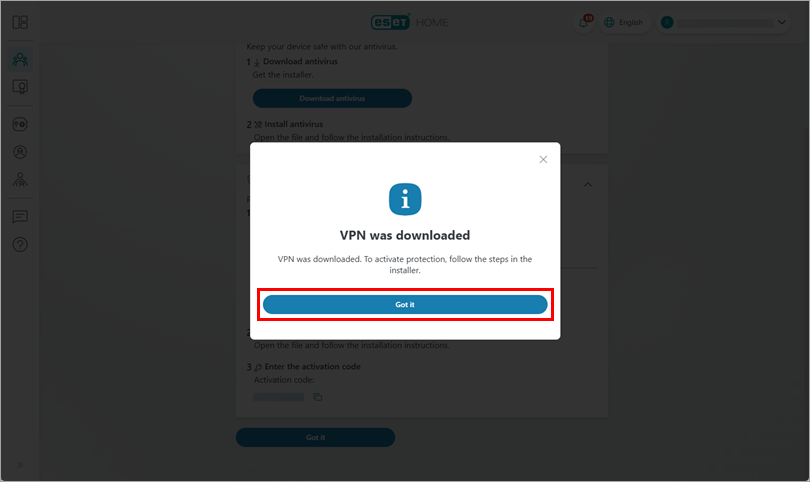
Afbeelding 1-7
Bescherm een ander apparaat dat u bezit
-
Klik op Bescherm een ander apparaat en klik op Doorgaan.
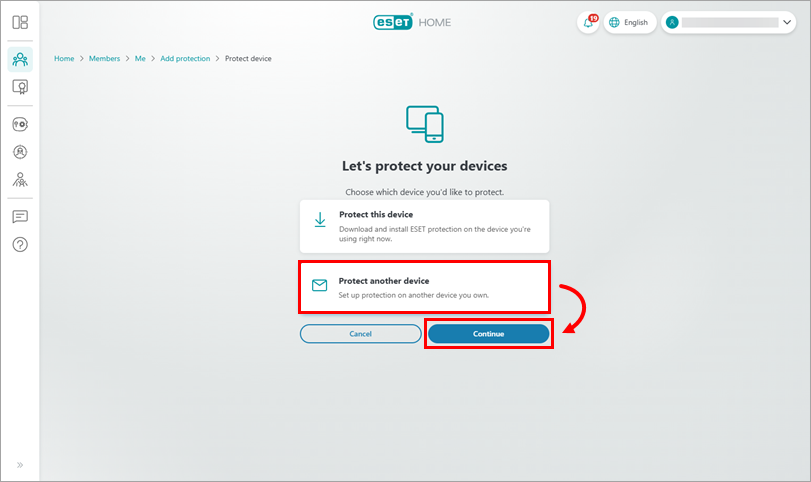
Afbeelding 1-8 -
De bescherming is verzonden naar het e-mailadres dat is gekoppeld aan je ESET HOME-account. Klik op Ontvangen.
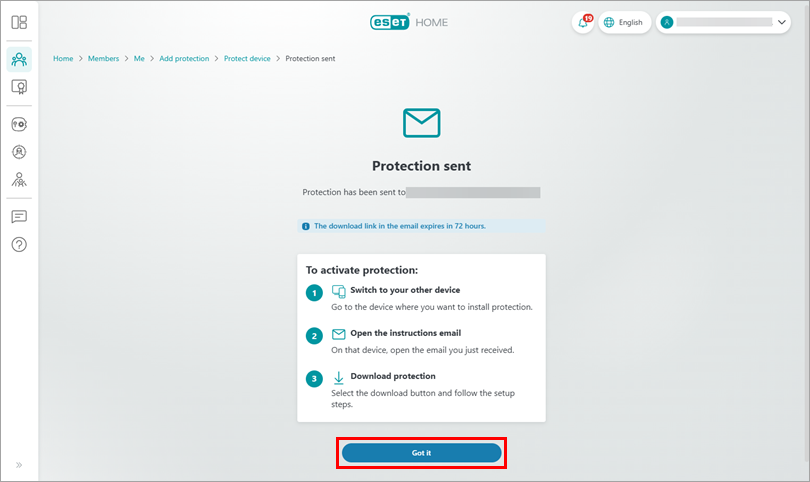
Afbeelding 1-9 -
Open op het apparaat dat u wilt beschermen de e-mail van info@product.eset.com in uw Postvak IN en klik op Bescherming downloaden.
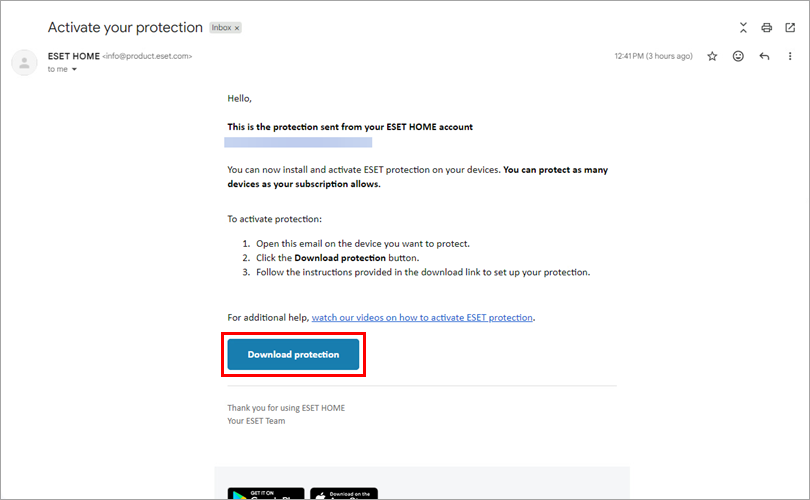
Afbeelding 1-10 -
U wordt doorgestuurd naar ESET HOME. Klik op VPN downloaden. ESET HOME downloadt het installatieprogramma voor ESET VPN volgens uw besturingssysteem. Als u een Windows ARM-apparaat wilt beschermen, klikt u op VPN voor ARM downloaden. Kopieer/plak of schrijf de activeringscode op die wordt weergegeven in het VPN-gedeelte. U hebt deze code nodig tijdens het installatieproces. Klik op Gekregen en ga verder met de installatie.

Afbeelding 1-11 -
Het installatiebestand wordt gedownload. Ga verder met de installatie.
Bekijk hieronder de installatie-instructies voor Windows, Android, macOS of iOS .
-
ESET VPN voor een ander lid downloaden
-
Log in op je ESET HOME account.
-
Klik in het menu aan de rechterkant op Leden.
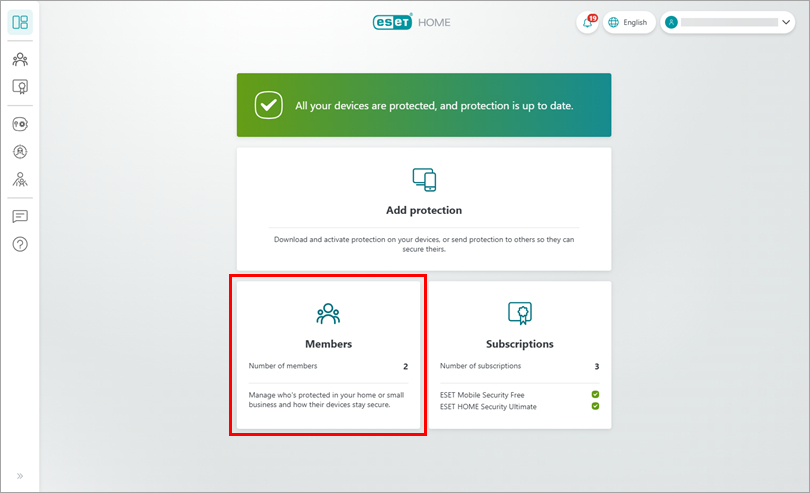
Afbeelding 2-1 -
Selecteer het lid naar wie u VPN-bescherming wilt sturen, of klik op Lid toevoegenals u een nieuw lid moet maken.
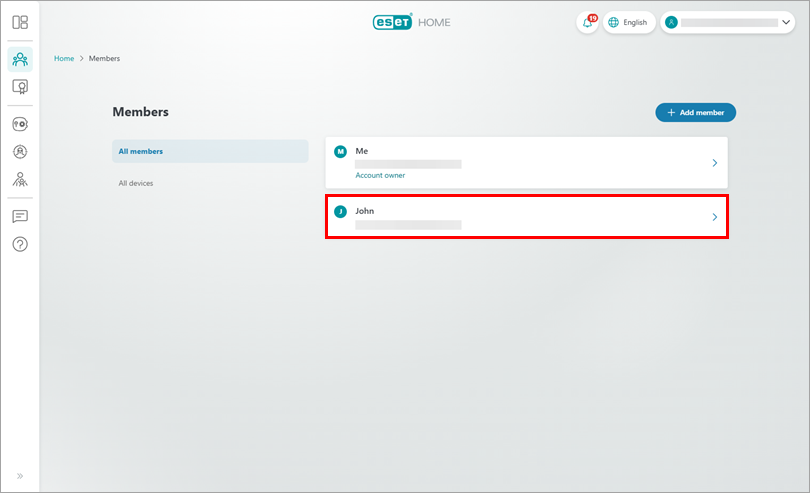
Afbeelding 2-2 -
Klik in het menu aan de linkerkant op VPN en klik op Bescherming toevoegen.
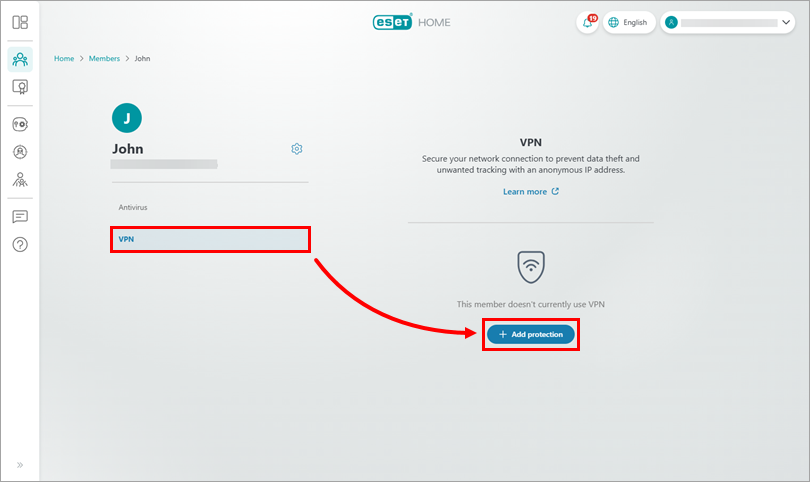
Figuur 2-3 -
Als u meerdere abonnementen hebt, wordt u gevraagd het abonnement te selecteren dat in aanmerking komt voor de ESET VPN-functie. Selecteer het abonnement dat u wilt gebruiken en klik op Doorgaan.
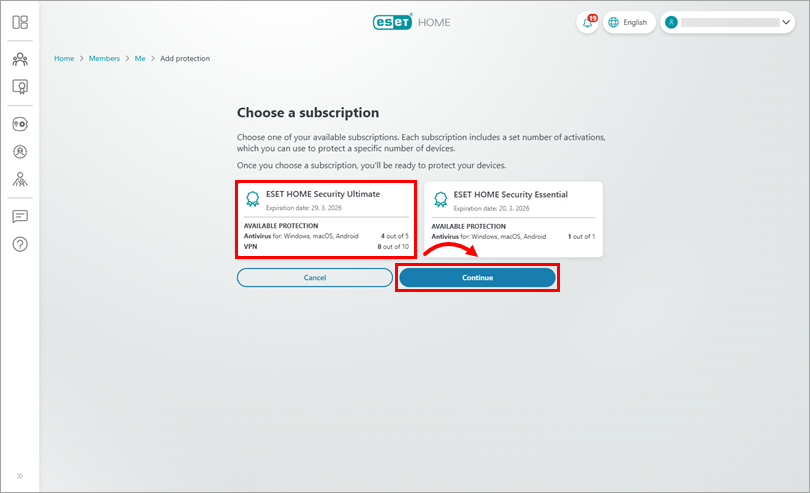
Afbeelding 2-4 -
De instructies voor het activeren van ESET VPN zijn naar het e-mailadres van het lid verzonden. Klik op Ontvangen.
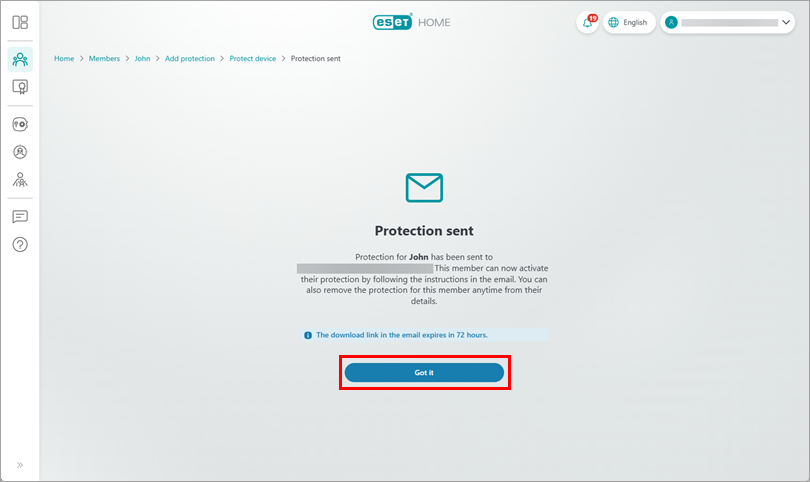
Afbeelding 2-5 -
Open op het apparaat van het lid de e-mail van info@product.eset.com en klik op de knop Bescherming downloaden.
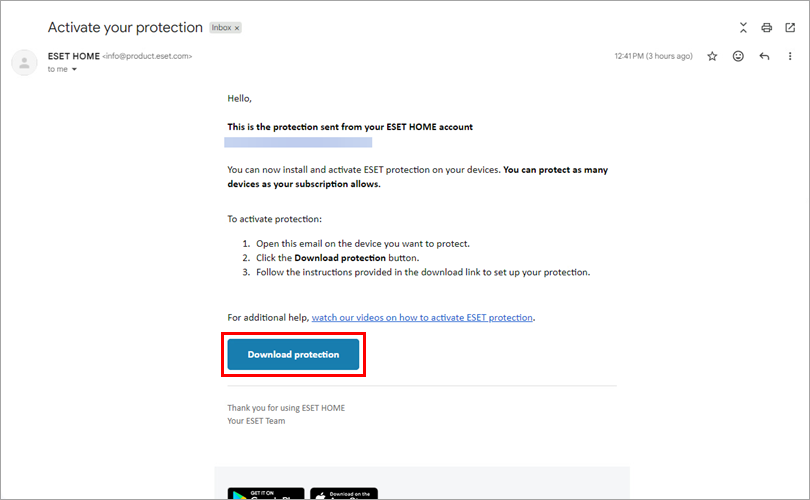
Afbeelding 2-6 -
U wordt doorgestuurd naar ESET HOME. Klik op VPN downloaden. ESET HOME downloadt het installatieprogramma voor ESET VPN volgens uw besturingssysteem. Als u een Windows ARM-apparaat wilt beschermen, klikt u op VPN voor ARM downloaden. Kopieer/plak of schrijf de activeringscode op die wordt weergegeven in het VPN-gedeelte. U hebt deze code nodig tijdens het installatieproces. Klik op Gekregen en ga verder met de installatie.

Afbeelding 2-7 -
Het installatiebestand wordt gedownload. Ga verder met de installatie.
Bekijk hieronder de installatie-instructies voor Windows, Android, macOS of iOS .
ESET VPN installeren en activeren op Windows
-
Dubbelklik op het ESET VPN installatieprogramma om de installatie te starten.
-
Klik op Doorgaan. Door op Doorgaan te klikken, accepteert u de licentieovereenkomst voor eindgebruikers en erkent u het privacybeleid.

Afbeelding 3-1 -
Plak of typ de VPN-activeringscode die wordt weergegeven in ESET HOME en klik op Activeren.
Als u de e-mail niet hebt ontvangen, verstuurt u de instructies opnieuw via ESET HOME. Als u niet de eigenaar van het abonnement bent, vraagt u dezelfde persoon om de e-mail met de instructies opnieuw te versturen.

Afbeelding 3-2 -
Selecteer de juiste locatie en wijzig indien nodig het protocol. Klik op de aan/uit-knop om ESET VPN in te schakelen.

Afbeelding 3-3 -
Uw ESET VPN is nu verbonden.

Afbeelding 3-4
ESET VPN op Android installeren en activeren
-
Log in op uw ESET HOME account.
-
Tik op Installeren.

Afbeelding 4-1 -
Wacht tot de installatie is voltooid en tik op Openen.

Afbeelding 4-2 -
Tik op Doorgaan. Door op Doorgaan te tikken, accepteert u de licentieovereenkomst voor eindgebruikers en erkent u het privacybeleid.

Figuur 4-3 -
Plak of typ de VPN-activeringscode die wordt weergegeven in ESET HOME en tik op Activeren.
Als u de e-mail niet hebt ontvangen, verstuurt u de instructies opnieuw via ESET HOME. Als u niet de eigenaar van het abonnement bent, vraagt u dezelfde persoon om de e-mail met de instructies opnieuw te versturen.

Afbeelding 4-4 -
Selecteer de juiste locatie en wijzig indien nodig het protocol. Tik op de aan/uit-knop om ESET VPN in te schakelen.

Afbeelding 4-5 -
Bekijk de informatie in het venster Verbindingsaanvraag en tik op OK.

Afbeelding 4-6 -
Tik op Toestaan.

Afbeelding 4-7 -
Uw ESET VPN is nu verbonden.

Afbeelding 4-8
ESET VPN op macOS installeren en activeren
-
Dubbelklik op het pictogram ESET VPN installeren.

Afbeelding 5-1 -
Klik op Openen.

Afbeelding 5-2 -
Klik op Doorgaan. Door op Doorgaan te klikken accepteert u de licentieovereenkomst voor eindgebruikers en erkent u het privacybeleid.

Figuur 5-3 -
Typ uw wachtwoord en klik op Install Helper.

Figuur 5-4 -
Plak of typ de VPN-activeringscode die wordt weergegeven in ESET HOME en klik op Activeren.
Als u de e-mail niet hebt ontvangen, verstuurt u de instructies opnieuw via ESET HOME. Als u niet de eigenaar van het abonnement bent, vraagt u dezelfde persoon om de e-mail met de instructies opnieuw te versturen.

Afbeelding 5-5 -
Selecteer de juiste locatie en wijzig indien nodig het protocol. Klik op de aan/uit-knop om ESET VPN in te schakelen.

Afbeelding 5-6 -
Uw ESET VPN is nu verbonden.

Afbeelding 5-7
ESET VPN op iOS installeren en activeren
-
Tik op Doorgaan. Door op Doorgaan te tikken, accepteert u de Eindgebruikersovereenkomst en erkent u het Privacybeleid.

Afbeelding 6-1 -
Plak of typ de VPN activeringscode die wordt weergegeven in ESET HOME en tik op Activeren.
Als u de e-mail niet hebt ontvangen, verstuurt u de instructies opnieuw via ESET HOME. Als u niet de eigenaar van het abonnement bent, vraagt u dezelfde persoon om de e-mail met de instructies opnieuw te versturen.

Afbeelding 6-2 -
Tik op Toestaan.

Figuur 6-3 -
Selecteer de juiste locatie en verander het Protocol indien nodig. Tik op de aan/uit-knop om ESET VPN in te schakelen.

Afbeelding 6-4 -
Uw ESET VPN is nu verbonden.

Afbeelding 6-5